电脑版本如何更新22H2?Win11最新版本22H2拥有许多新的功能和改进,能够带给大家更棒的操作体验。现在很多用户想把自己的电脑系统升级为22H2版本,但是不知道详细的更新升级方法。下面小编给大家介绍Win11电脑系统版本更新为22H2版本的具体步骤。
Win11电脑升级22H2版本详细教程:
方法一:获取更新推送升级
1. 点击“开始菜单”,点击“设置”,在Windows设置中,点击“更新和安全”,获取Win11 22H2版本的更新推送,然后下载Win11 22H2更新包,下载完成后进行安装即可,完成升级至Win11 22H2版本系统。
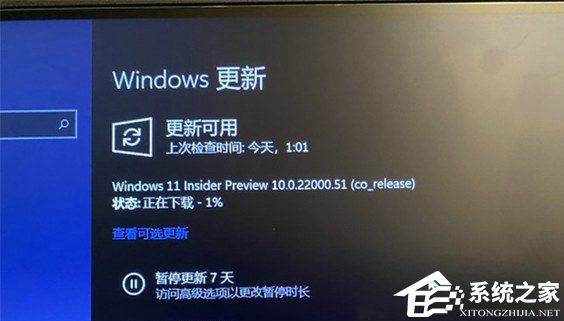
方法二:从安装助手升级到 Windows 11 22H2
1. 下载Win11安装助手,下载完成后,打开文件所在文件夹,右键点击程序包,选择以管理员身份运行。
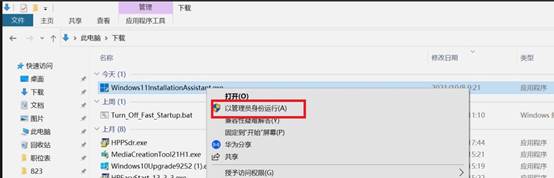
2. 点击接受并安装,安装助手将自动下载安装 Windows 11。
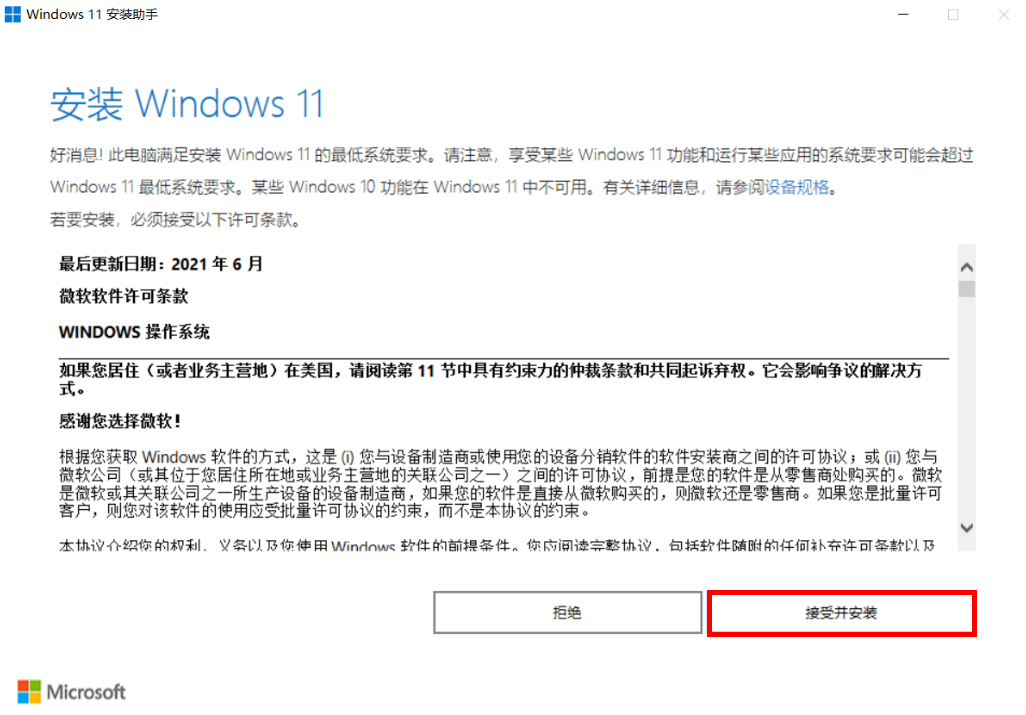
3. 若您的电脑未安装运行过“微软官方电脑健康状况”应用,将弹出使用电脑运行状况检查应用检查兼容性提示框,请点击获取电脑运行状况检查应用,按界面提示,下载安装此应用,检查您的电脑是否满足升级至 Windows 11 系统。
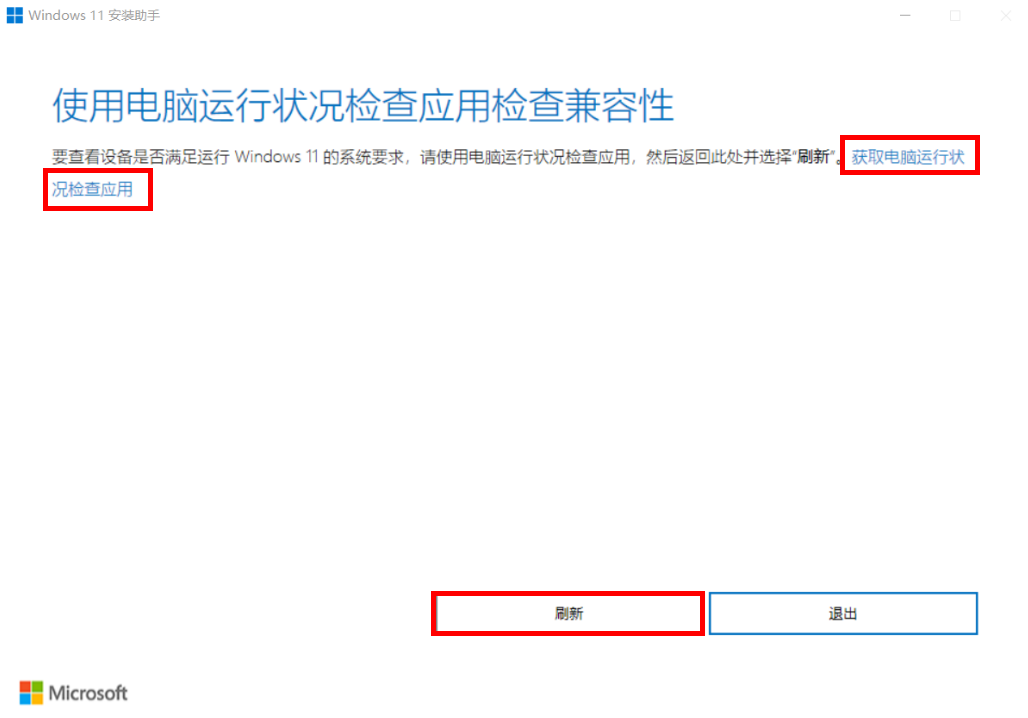
4. 确认您的电脑可以升级至 Windwos 11 系统后,再点击刷新,进入到安装 Windows 11 界面。安装程序将继续将计算机升级到最新的操作系统版本。
方法三:下载Win11 ISO镜像包来安装升级
下载地址:Win11最新版本22H2纯净版>>>
Win11最新版本22H2纯净版采用了现代化的界面风格,让用户可以更方便地访问自己常用的应用程序和操作工具。Win11最新版本22H2纯净版优化了系统的资源管理,减少了内存和处理器的占用,提升了系统的响应速度和运行效率,用户可以获得更好的使用体验。
以上就是系统之家小编为你带来的关于“Win11电脑升级22H2版本详细教程”的全部内容了,希望可以解决你的问题,感谢您的阅读,更多精彩内容请关注系统之家官网。


 时间 2024-07-27 02:00:01
时间 2024-07-27 02:00:01 作者 admin
作者 admin 来源
来源 







